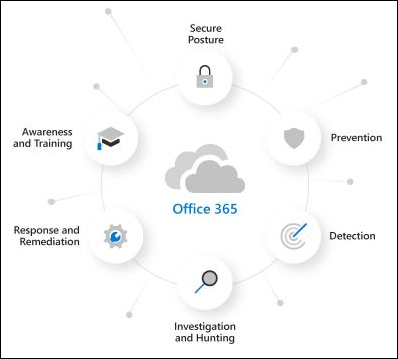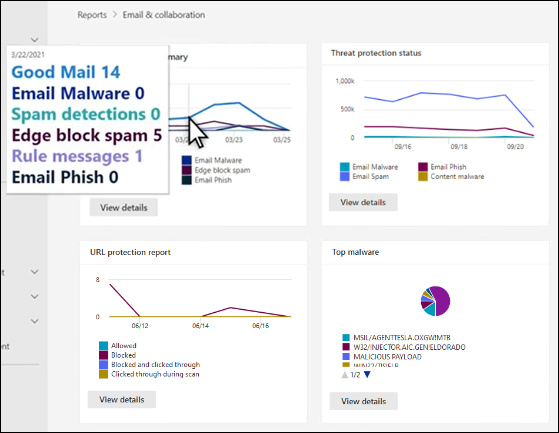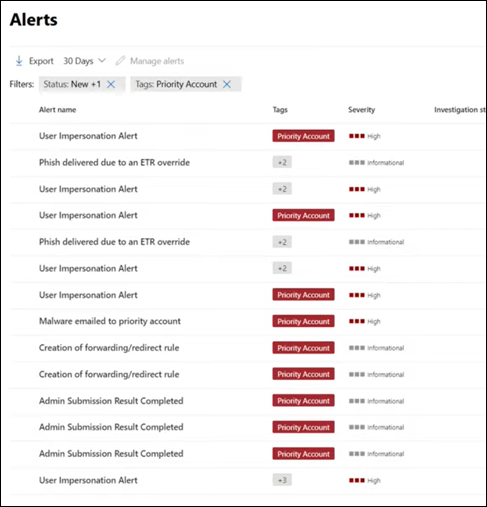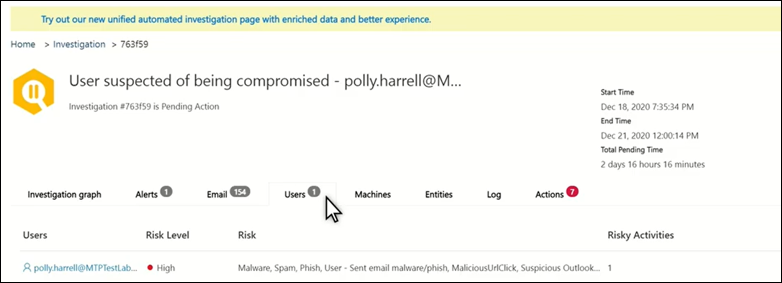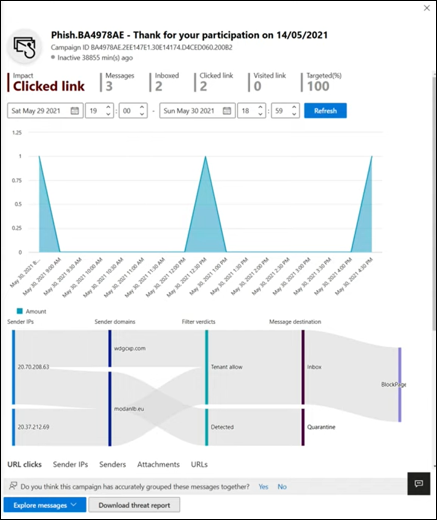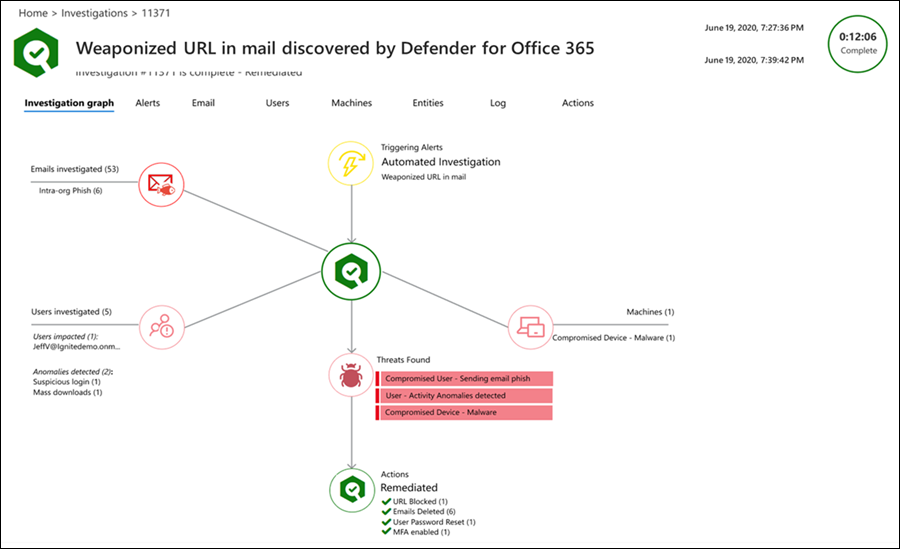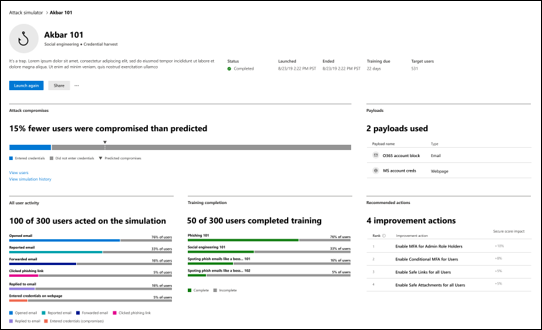Próbaverziós felhasználói útmutató: Office 365-höz készült Microsoft Defender
Tipp
Tudta, hogy ingyenesen kipróbálhatja az Office 365-höz készült Microsoft Defender XDR 2. csomag funkcióit? Használja az Office 365-höz készült Defender 90 napos próbaverzióját a Microsoft Defender portál próbaverzióinak központjában. Itt megtudhatja, hogy ki regisztrálhat, és mik a próbaverzió feltételei.
Üdvözli az Office 365-höz készült Microsoft Defender próbaverzió felhasználói útmutatója! Ez a felhasználói útmutató segít a legtöbbet kihozni az ingyenes próbaverzióból azáltal, hogy megtanítja, hogyan védheti meg szervezetét az e-mailek, hivatkozások (URL-címek) és együttműködési eszközök által okozott rosszindulatú fenyegetések ellen.
Mi az Office 365-höz készült Defender?
Az Office 365-höz készült Defender átfogó funkciókkal segíti a szervezeteket a vállalat biztonságának biztosításában, beleértve a fenyegetésvédelmi szabályzatokat, a jelentéseket, a fenyegetésvizsgálati és reagálási képességeket, valamint az automatizált vizsgálati és reagálási képességeket.
A speciális fenyegetések észlelése mellett az alábbi videó bemutatja, hogy az Office 365-höz készült Defender SecOps-képességei hogyan segíthetik csapatát a fenyegetésekre való reagálásban:
Naplózási mód és blokkolási mód az Office 365-höz készült Defenderhez
Szeretné, hogy az Office 365-höz készült Defender aktív vagy passzív legyen? Az alábbi két mód közül választhat:
Naplózási mód: Speciális kiértékelési szabályzatok jönnek létre az adathalászat elleni védelemhez (beleértve a megszemélyesítés elleni védelmet), a biztonságos mellékleteket és a biztonságos hivatkozásokat. Ezek a kiértékelési szabályzatok úgy vannak konfigurálva, hogy csak a fenyegetéseket észleljék . Az Office 365-höz készült Defender észleli a jelentéskészítés káros üzeneteit, de az üzenetek nem reagálnak magára (például az észlelt üzenetek nincsenek karanténba helyezve). A kiértékelési szabályzatok beállításait a cikk későbbi , Szabályzatok naplózási módban szakaszában ismertetjük.
A naplózási mód az Office 365-höz készült Microsoft Defender kiértékelési oldalán https://security.microsoft.com/atpEvaluationaz Office 365-höz készült Defender kiértékelési szabályzatai által észlelt fenyegetésekre vonatkozó testreszabott jelentésekhez biztosít hozzáférést.
Blokkolási mód: Az előre beállított biztonsági szabályzatokhoz tartozó Standard sablon be van kapcsolva, és a próbaverzióhoz lesz használva, és a próbaverzióba belefoglalni kívánt felhasználók bekerülnek a Standard előre beállított biztonsági szabályzatba. Az Office 365-höz készült Defender észleli és műveletet hajt végre a kártékony üzeneteken (például az észlelt üzenetek karanténba vannak helyezve).
Az alapértelmezett és ajánlott beállítás ezeknek az Office 365-höz készült Defender-szabályzatoknak a szervezet összes felhasználójára kiterjedő hatóköre. A próbaverzió beállítása közben vagy után azonban módosíthatja a szabályzat-hozzárendelést adott felhasználókra, csoportokra vagy e-mail-tartományokra a Microsoft Defender portálon vagy a PowerShellben.
A blokkolási mód nem biztosít testreszabott jelentéseket az Office 365-höz készült Defender által észlelt fenyegetésekről. Ehelyett az információk az Office 365-höz készült Defender 2. csomagjának rendszeres jelentéseiben és vizsgálati funkcióiban érhetők el. További információ: Jelentések a blokkolási módról.
A legfontosabb tényezők, amelyek meghatározzák, hogy mely módok érhetők el az Ön számára:
Azt, hogy jelenleg az Office 365-höz készült Defender (1. csomag vagy 2. csomag) van-e, az Office 365-höz készült Defender próbaverziójának kiértékelése és próbaverziója című cikkben leírtak szerint.
Hogyan történik az e-mailek kézbesítése a Microsoft 365-szervezetnek az alábbi forgatókönyvekben leírtak szerint:
Az internetről érkező levelek közvetlenül a Microsoft 365-ből származnak, de az aktuális előfizetése csak az Exchange Online Protection (EOP) vagy az Office 365-höz készült Defender 1. csomaggal rendelkezik.
Ezekben a környezetekben a licenceléstől függően naplózási vagyblokkolási mód érhető el.
Jelenleg külső szolgáltatást vagy eszközt használ a Microsoft 365-postaládák e-mail-védelméhez. Az internetről érkező levelek a védelmi szolgáltatáson keresztül jutnak el a Microsoft 365-szervezetbe való kézbesítés előtt. A Microsoft 365-védelem a lehető legalacsonyabb (soha nem teljesen ki van kapcsolva, például a kártevők elleni védelem mindig érvényesítve van).
Ezekben a környezetekben csak naplózási mód érhető el. Az Office 365-höz készült Defender 2. csomagjának kiértékeléséhez nem kell módosítania az e-mail-forgalmat (MX rekordokat).
Lássunk hozzá!
Blokkolási mód
1. lépés: Első lépések blokkolási módban
Az Office 365-höz készült Microsoft Defender próbaverziójának elindítása
A próbaverzió elindítása és a beállítási folyamat befejezése után a módosítások érvénybe lépése akár 2 órát is igénybe vehet.
Automatikusan engedélyeztük a Standard előre beállított biztonsági szabályzatot a környezetben. Ez a profil olyan alapkonfigurációs védelmi profilt jelöl, amely a legtöbb felhasználó számára megfelelő. A standard védelem a következőket tartalmazza:
- Biztonságos hivatkozások, biztonságos mellékletek és adathalászat elleni házirendek, amelyek a próbatelepítési folyamat során kiválasztott felhasználók teljes bérlőjére vagy felhasználóinak egy részhalmazára terjednek ki.
- Biztonságos mellékletvédelem a SharePointhoz, a OneDrive-hoz és a Microsoft Teamshez.
- Biztonságos hivatkozások védelme a támogatott Office 365-alkalmazásokhoz.
Ebből a videóból többet is megtudhat: Védelem a rosszindulatú hivatkozások ellen biztonságos hivatkozásokkal az Office 365-höz készült Microsoft Defenderben – YouTube.
Gyanús tartalom bejelentésének engedélyezése a felhasználók számára blokkolási módban
Az Office 365-höz készült Defender lehetővé teszi, hogy a felhasználók jelentéseket küldjenek a biztonsági csapatuknak, és lehetővé teszik a rendszergazdáknak, hogy üzeneteket küldjenek a Microsoftnak elemzés céljából.
- Ellenőrizze vagy konfigurálja a felhasználó által jelentett beállításokat , hogy a jelentett üzenetek egy adott jelentési postaládába, a Microsofthoz vagy mindkettőhöz kerülhessenek.
- Telepítse a Jelentési üzenet bővítményt vagy az Adathalászat jelentése bővítményt a felhasználók számára az üzenetek jelentéséhez. A felhasználók használhatják a beépített Jelentés gombot a Webes Outlookban (korábbi nevén Outlook Web App vagy OWA).
- Hozzon létre egy munkafolyamatot a hamis pozitív és hamis negatív értékek jelentéséhez.
- A Beküldések lap https://security.microsoft.com/reportsubmission?viewid=userFelhasználó jelentett lapjának használatával megtekintheti és kezelheti a felhasználók által jelentett üzeneteket.
Ebből a videóból többet is megtudhat: Megtudhatja, hogyan küldhet be üzeneteket elemzésre a Beküldések oldalon – YouTube.
Tekintse át a jelentéseket a fenyegetési környezet blokkolási módban való megértéséhez
Az Office 365-höz készült Defender jelentéskészítési képességeivel további részleteket kaphat a környezetéről.
- Ismerje meg az e-mail- és együttműködési eszközökben kapott fenyegetéseket a Veszélyforrások elleni védelem állapotjelentéssel.
- A Mailflow állapotjelentésében megtekintheti, hogy hol blokkolják a fenyegetéseket.
- Az URL-címvédelmi jelentéssel áttekintheti a felhasználók által megtekintett vagy a rendszer által letiltott hivatkozásokat.
2. lépés: Köztes lépések blokkolási módban
A legcélzottabb felhasználók rangsorolása
A legcélzottabb és legláthatóbb felhasználók védelme az Office 365-höz készült Defender kiemelt fiókvédelemmel, amely segít a munkafolyamat rangsorolásában, hogy ezek a felhasználók biztonságban legyenek.
- Azonosítsa a legcélzottabb vagy legláthatóbb felhasználókat.
- Címkézze fel ezeket a felhasználókat prioritási fiókként.
- A kiemelt fiókokra vonatkozó fenyegetések nyomon követése a portálon.
Ebből a videóból többet is megtudhat: Elsőbbségi fiókok védelme az Office 365-höz készült Microsoft Defenderben – YouTube.
Kerülje el a költséges biztonsági incidenseket a felhasználói biztonság sérülésének megakadályozásával
Riasztást kaphat a lehetséges biztonsági résekről, és automatikusan korlátozhatja ezeknek a fenyegetéseknek a hatását, hogy a támadók ne férhessenek hozzá mélyebben a környezethez.
- Tekintse át a feltört felhasználói riasztásokat.
- Vizsgálja meg és válaszoljon a sérült felhasználókra.
Ebből a videóból többet is megtudhat: Az Office 365-höz készült Microsoft Defender – YouTube biztonsági réseinek észlelése és elhárítása.
Rosszindulatú e-mailek vizsgálata a Veszélyforrás-kezelővel
Az Office 365-höz készült Defenderrel megvizsgálhatja azokat a tevékenységeket, amelyek kockázatnak teszik ki a szervezet tagjait, és lépéseket tesznek a szervezet védelme érdekében. Ezt a Threat Explorer (Explorer) használatával teheti meg:
- Kézbesített gyanús e-mailek megkeresése: Üzenetek keresése és törlése, rosszindulatú e-mail-feladó IP-címének azonosítása, vagy incidens indítása további vizsgálat céljából.
- E-mailes biztonsági forgatókönyvek a Threat Explorerben és a valós idejű észlelésekben
A szervezetet célzó kampányok megtekintése
Tekintse meg a nagyobb képet az Office 365-höz készült Defender kampánynézeteivel, amely áttekintést nyújt a szervezetet célzó támadási kampányokról és a felhasználókra gyakorolt hatásukról.
Azonosítsa a felhasználókat célzó kampányokat.
Nyomon követheti az üzenetekkel folytatott felhasználói interakciót.
Ebből a videóból többet is megtudhat: Kampánynézetek az Office 365-höz készült Microsoft Defenderben – YouTube.
Automatizálás használata a kockázatok elhárításához
Hatékonyan reagálhat az automatizált vizsgálat és reagálás (AIR) használatával a fenyegetések áttekintéséhez, rangsorolásához és megválaszolásához.
- További információ a vizsgálat felhasználói útmutatóiról.
- A vizsgálat részleteinek és eredményeinek megtekintése .
- Elhárítja a fenyegetéseket a javítási műveletek jóváhagyásával.
3. lépés: Speciális tartalom blokkolási módban
Részletes adatelemzés lekérdezésalapú veszélyforrás-kereséssel
A Speciális veszélyforrás-keresés funkcióval egyéni észlelési szabályokat írhat, proaktívan megvizsgálhatja a környezetben lévő eseményeket, és megkeresheti a fenyegetésjelzőket. Fedezze fel a nyers adatokat a környezetében.
- Egyéni észlelési szabályok létrehozása.
- Hozzáférés a mások által létrehozott megosztott lekérdezésekhez.
Ebből a videóból többet is megtudhat: Veszélyforrás-keresés a Microsoft Defender XDR-lel – YouTube.
A felhasználók betanítása a fenyegetések kiszűrésére a támadások szimulálásával
Az Office 365-höz készült Defender támadásszimulációs képzésével felkészítheti a felhasználókat a megfelelő ismeretekre a fenyegetések azonosításához és a gyanús üzenetek jelentéséhez.
Reális fenyegetések szimulálása a sebezhető felhasználók azonosításához.
Betanítás hozzárendelése a felhasználókhoz szimulációs eredmények alapján.
A szervezet előrehaladásának nyomon követése szimulációkban és a képzés befejezésében.
Naplózási mód
1. lépés: Első lépések naplózási módban
Az Office 365-höz készült Defender kiértékelése
A beállítási folyamat befejezése után a módosítások érvénybe lépése akár 2 órát is igénybe vehet. A környezetében automatikusan konfiguráltuk az előzetes kiértékelési szabályzatokat.
A kiértékelési szabályzatok biztosítják, hogy ne történjen művelet az Office 365-höz készült Defender által észlelt e-maileken.
Gyanús tartalom jelentésének engedélyezése a felhasználók számára naplózási módban
Az Office 365-höz készült Defender lehetővé teszi, hogy a felhasználók jelentéseket küldjenek a biztonsági csapatuknak, és lehetővé teszik a rendszergazdáknak, hogy üzeneteket küldjenek a Microsoftnak elemzés céljából.
- Ellenőrizze vagy konfigurálja a felhasználó által jelentett beállításokat , hogy a jelentett üzenetek egy adott jelentési postaládába, a Microsofthoz vagy mindkettőhöz kerülhessenek.
- Telepítse a Jelentési üzenet bővítményt vagy az Adathalászat jelentése bővítményt a felhasználók számára az üzenetek jelentéséhez. A felhasználók használhatják a beépített Jelentés gombot a Webes Outlookban (korábbi nevén Outlook Web App vagy OWA).
- Hozzon létre egy munkafolyamatot a hamis pozitív és hamis negatív értékek jelentéséhez.
- A Beküldések lap https://security.microsoft.com/reportsubmission?viewid=userFelhasználó jelentett lapjának használatával megtekintheti és kezelheti a felhasználók által jelentett üzeneteket.
Ebből a videóból többet is megtudhat: Megtudhatja, hogyan küldhet be üzeneteket elemzésre a Beküldések oldalon – YouTube.
Tekintse át a jelentéseket a fenyegetési környezet naplózási módban való megértéséhez
Az Office 365-höz készült Defender jelentéskészítési képességeivel további részleteket kaphat a környezetéről.
- A Kiértékelés irányítópulton egyszerűen áttekintheti az Office 365-höz készült Defender által a kiértékelés során észlelt fenyegetéseket.
- Ismerje meg az e-mail- és együttműködési eszközökben kapott fenyegetéseket a Veszélyforrások elleni védelem állapotjelentéssel.
2. lépés: Köztes lépések naplózási módban
Rosszindulatú e-mailek vizsgálata naplózási módban a Threat Explorer használatával
Az Office 365-höz készült Defenderrel megvizsgálhatja azokat a tevékenységeket, amelyek kockázatnak teszik ki a szervezet tagjait, és lépéseket tesznek a szervezet védelme érdekében. Ezt a Threat Explorer (Explorer) használatával teheti meg:
- Kézbesített gyanús e-mailek megkeresése: Üzenetek keresése és törlése, rosszindulatú e-mail-feladó IP-címének azonosítása, vagy incidens indítása további vizsgálat céljából.
- E-mailes biztonsági forgatókönyvek a Threat Explorerben és a valós idejű észlelésekben
Konvertálás standard védelemre a kiértékelési időszak végén
Ha készen áll az Office 365-höz készült Defender házirendjeinek éles környezetben történő bekapcsolására, a Konvertálás standard védelemre funkcióval egyszerűen válthat a naplózási módról a blokkolási módra a Standard előre beállított biztonsági házirend bekapcsolásával, amely a naplózási módba tartozó összes címzettet tartalmazza.
Áttelepítés külső védelmi szolgáltatásból vagy eszközről az Office 365-höz készült Defenderbe
Ha már rendelkezik egy meglévő külső védelmi szolgáltatással vagy eszközzel, amely a Microsoft 365 előtt található, áttelepítheti a védelmet az Office 365-höz készült Microsoft Defenderbe, hogy kihasználhassa a konszolidált felügyeleti élmény előnyeit, az esetlegesen alacsonyabb költségeket (a már megfizetett termékek használatával), valamint egy integrált biztonsági védelemmel rendelkező, kiforrott terméket.
További információ: Áttelepítés külső védelmi szolgáltatásból vagy eszközről az Office 365-höz készült Microsoft Defenderbe.
3. lépés: Speciális tartalom naplózási módban
A felhasználók betanítása a fenyegetések kiszűrésére a támadások naplózási módban való szimulálásával
Az Office 365-höz készült Defender támadásszimulációs képzésével felkészítheti a felhasználókat a megfelelő ismeretekre a fenyegetések azonosításához és a gyanús üzenetek jelentéséhez.
Reális fenyegetések szimulálása a sebezhető felhasználók azonosításához.
Betanítás hozzárendelése a felhasználókhoz szimulációs eredmények alapján.
A szervezet előrehaladásának nyomon követése szimulációkban és a képzés befejezésében.
További források
- Interaktív útmutató: Nem ismeri az Office 365-höz készült Defendert? Az első lépések megismeréséhez tekintse át az interaktív útmutatót .
- Gyorsútmutató – Első lépések útmutató: Office 365-höz készült Microsoft Defender
- Az Office 365-höz készült Microsoft Defender dokumentációja: Részletes információk az Office 365-höz készült Defender működéséről és a szervezet számára történő legjobb implementálásáról. Tekintse meg az Office 365-höz készült Microsoft Defender dokumentációját.
- A csomag része: Az Office 365 e-mailes biztonsági funkcióinak termékszint szerinti teljes listáját a Funkciómátrixban találja.
- Az Office 365-höz készült Defender: Az Office 365-höz készült Defender adatlapja a 10 legfontosabb oka annak, hogy az ügyfelek miért a Microsoftot választják.
Visszajelzés
Hamarosan elérhető: 2024-ben fokozatosan kivezetjük a GitHub-problémákat a tartalom visszajelzési mechanizmusaként, és lecseréljük egy új visszajelzési rendszerre. További információ: https://aka.ms/ContentUserFeedback.
Visszajelzés küldése és megtekintése a következőhöz: